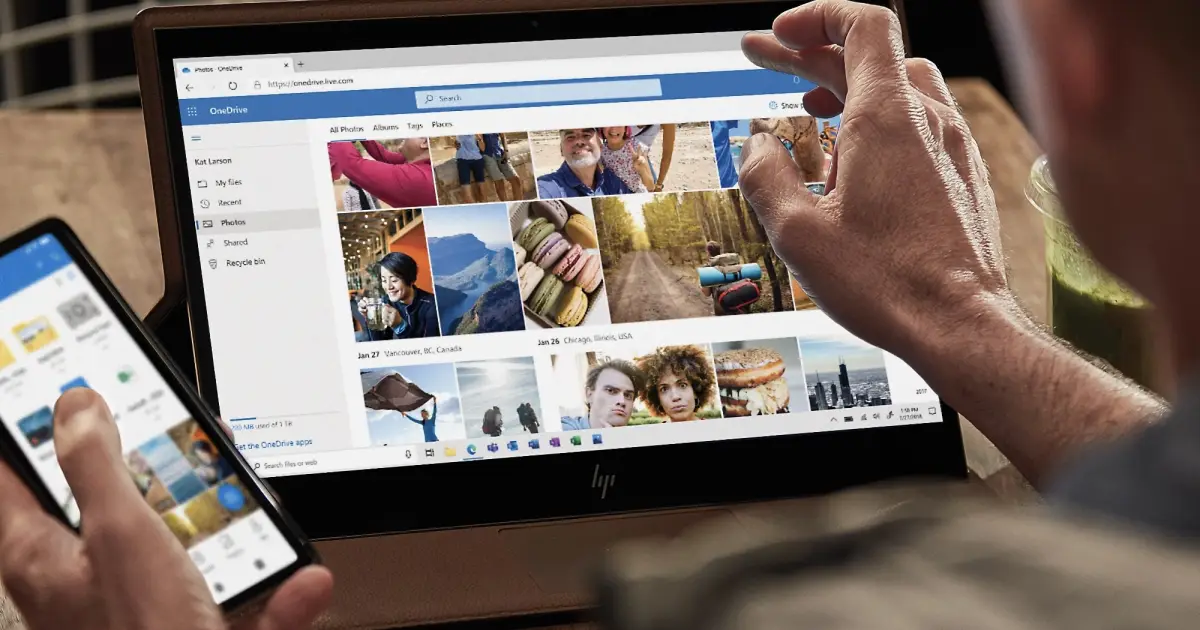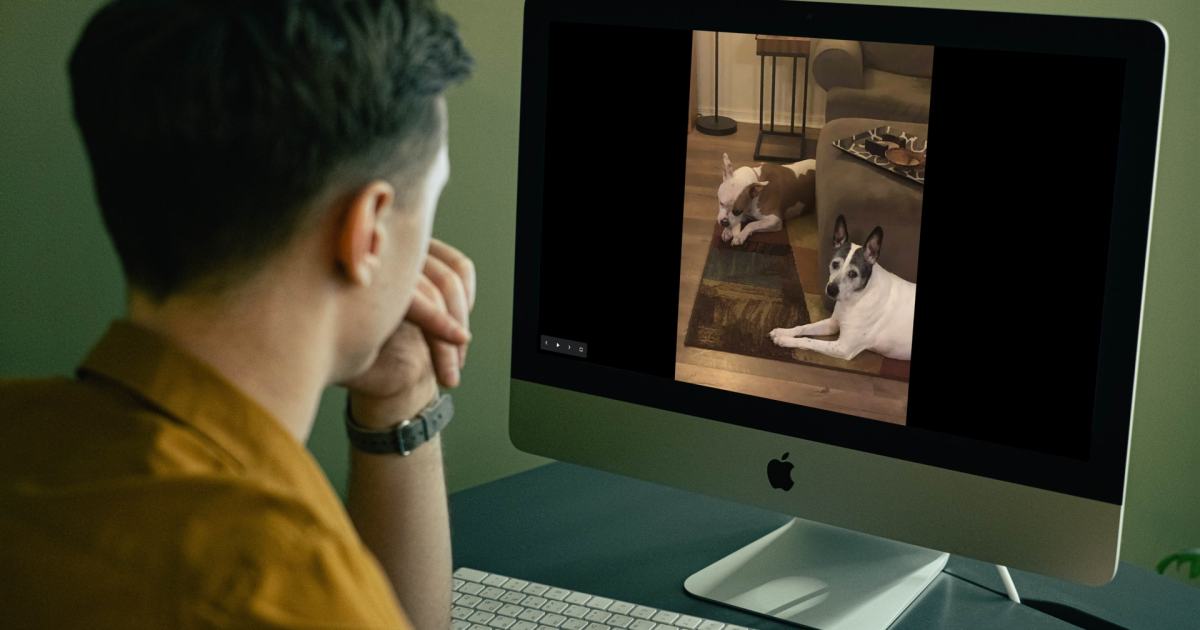Errore 4013 di iPhone Come Risolverlo e Riportare il Tuo Dispositivo sulla Rettitudine!
Sebbene possa sembrare spaventoso all'inizio, risolvere l'errore iPhone 4013 è un'operazione relativamente semplice. Ecco cosa dovresti fare se si verifica sul tuo iPhone, iPad o iPod.
Capire e Risolvere l’Errore 4013 di iPhone | ENBLE
📱🔧
Quindi, stai aggiornando con entusiasmo il tuo iPhone all’ultima versione del software, quando improvvisamente, 💥 ERRORE 4013 💥 appare sullo schermo, lasciandoti perplesso. Non preoccuparti! Come esperto di tecnologia informatica e programmazione, sono qui per aiutarti a decodificare questo misterioso errore e far tornare il tuo dispositivo sulla retta via. 🚀
Cos’è l’Errore 4013 di iPhone?
L’Errore 4013 è come quel bug subdolo che appare quando meno te lo aspetti. Indica un problema di comunicazione tra il tuo dispositivo e il tuo computer. In sostanza, iTunes o Finder (se stai usando macOS) non è riuscito a stabilire una connessione corretta con il tuo dispositivo. Ma non preoccuparti, ti aiuteremo a risolvere questo problema e a mettere a tacere le tue preoccupazioni. 🤝
Riavvia il tuo iPhone, iPad o iPod Touch
A volte, il luogo comune è veritiero: spegnere e riaccendere può risolvere praticamente tutto. Quindi, riavvia il tuo Mac o PC e non dimenticare di riavviare il dispositivo che stai cercando di aggiornare o ripristinare. Come? Beh, dipende dal dispositivo che stai utilizzando. Te lo spiego nel dettaglio:
1️⃣ Per i modelli di iPhone più recenti (ad esempio, iPhone 8, 8 Plus, iPhone SE 2020 e iPhone con Face ID), premi e rilascia rapidamente i pulsanti del volume su e del volume giù. Quindi, tieni premuto il pulsante laterale o superiore fino a quando compare il logo Apple. 2️⃣ Per iPhone 7, 7 Plus e iPod Touch (7a generazione), tieni premuti contemporaneamente il pulsante laterale/superiore e il pulsante del volume giù fino a quando compare il logo Apple. 3️⃣ Per iPhone 6s, iPhone SE (2016) e modelli precedenti, oltre ai vecchi modelli di iPad con pulsante Home, tieni premuti contemporaneamente il pulsante laterale/superiore e il pulsante Home fino a quando compare il logo Apple.
- Saluta la tua SIM fisica Trasferisci la tua SIM da Android a iPhone...
- Il prossimo MacBook Air Ciò che sappiamo finora.
- Creare John Rambo in Infinite Craft Guida alla Creazione dell’...
Dopo che il dispositivo si è riavviato, inserisci il codice di sblocco, collegalo al tuo computer e riprova ad aggiornare o ripristinare. 🔄
Installa l’ultima versione di iTunes
Se stai utilizzando Windows o macOS Mojave (10.14) o una versione precedente, assicurati di aver scaricato e installato l’ultima versione di iTunes. Dopotutto, restare aggiornati è la regola del gioco, amico mio. Se stai usando Windows 10 o successivo, puoi controllare gli aggiornamenti aprendo l’app Microsoft Store e selezionando “Ottieni Aggiornamenti”.
Tuttavia, se stai utilizzando macOS Catalina (10.15) o una versione più recente, iTunes è stato sostituito dall’app macOS Finder. Quindi, gestirai i tuoi dispositivi iOS direttamente da lì. Abbraccia il cambiamento! 💡
Aggiorna il tuo sistema operativo
Parlando di restare aggiornati, assicurati che il sistema operativo del tuo computer sia completamente all’altezza degli ultimi aggiornamenti. Questo passaggio è particolarmente cruciale per gli utenti macOS perché influisce sui componenti responsabili della comunicazione con il tuo iPhone. Se sei un utente Windows, non temere, anche gli aggiornamenti di Windows sono altrettanto importanti.
Per controllare gli aggiornamenti di Windows, vai su Impostazioni > Aggiornamento e Sicurezza > Aggiornamento di Windows. Su macOS Ventura (13.0) o successivo, seleziona il menu Apple nell’angolo in alto a sinistra dello schermo, quindi vai su Impostazioni di Sistema > Generale > Aggiornamento Software. Su macOS Monterey (12.0) o precedente, trovalo in Preferenze di Sistema > Aggiornamento Software.
Dopo aver aggiornato il tuo computer e riavviato, procedi con il ripristino del tuo dispositivo iOS o iPod. Mantenere tutto aggiornato è come regalare ai tuoi dispositivi una piccola giornata di relax. Ah, che sollievo! 💆♂️
Metti il tuo dispositivo in modalità di ripristino
Se un ripristino normale non sta facendo il trucco, non preoccuparti; abbiamo un asso nella manica. Prova a mettere il tuo iPhone, iPad o iPod Touch in modalità di ripristino. Questa modalità speciale bypassa l’interfaccia iOS/iPadOS usuale, aiutando a risolvere eventuali problemi software sul tuo dispositivo. Ecco come farlo:
1️⃣ Segui i passaggi precedenti per aggiornare il sistema operativo del tuo computer e assicurati che iTunes o Finder sia aperto. 2️⃣ Riavvia il tuo Mac o PC. 3️⃣ Collega il tuo dispositivo al computer utilizzando un cavo USB e ignora eventuali messaggi di errore che appaiono. Chiudi iTunes se si apre automaticamente. 4️⃣ Se stai utilizzando macOS Catalina (10.15) o successivo, apri Finder; altrimenti, apri iTunes. 5️⃣ Con il dispositivo ancora collegato, esegui i passaggi di riavvio menzionati in precedenza a seconda del modello del tuo dispositivo. Questa volta, fallo mentre il tuo iPhone, iPad o iPod Touch è collegato al tuo computer. 6️⃣ Una volta visualizzata la schermata della modalità di ripristino, vedrai un pop-up in Finder o iTunes che indica che il tuo dispositivo ha un problema che richiede un aggiornamento o un ripristino. Scegli “Aggiorna” per tentare l’installazione della versione iOS/iPadOS più recente senza cancellare i dati o “Ripristina” per riportare il tuo dispositivo alle impostazioni di fabbrica.
“`html
Se un aggiornamento fallisce, prova l’opzione di ripristino. Tieni presente che il ripristino cancellerà tutto sul tuo dispositivo, ma è un’opportunità per ricominciare da zero. Configura il tuo dispositivo da zero e scegli di ripristinare un backup se ne hai uno disponibile. 🔄
Altri Passaggi che Puoi Provare per Risolvere l’Errore 4013
Non abbiamo finito! Ecco alcuni passaggi di risoluzione aggiuntivi che puoi intraprendere per superare l’errore 4013:
1️⃣ Controlla il cavo USB: Assicurati di utilizzare un cavo Lightning o USB-C certificato Apple (preferibilmente quello fornito con il tuo dispositivo). I cavi di terze parti più economici potrebbero non gestire correttamente il trasferimento dati, quindi è meglio attenersi al materiale di qualità. 2️⃣ Aggiorna i tuoi driver: Se stai utilizzando un PC Windows, assicurati che i tuoi driver siano aggiornati. Controlla gli aggiornamenti dei driver tramite Windows Update di Microsoft e il sito web del produttore del PC. I driver USB e “chipset” sono quelli più probabilmente responsabili dei problemi di comunicazione. 3️⃣ Disattiva temporaneamente il software antivirus: Gli strumenti antivirus o di sicurezza possono a volte interferire con la comunicazione tra iTunes e il tuo dispositivo. Dà loro una pausa disattivandoli temporaneamente durante il processo di ripristino. 4️⃣ Prova con un altro computer: Se l’errore 4013 persiste su più computer e con cavi diversi, è ora di considerare un dispositivo alternativo. Provando con un computer diverso, sarai in grado di individuare se il problema è con il tuo iPhone, iPad o iPod o con il tuo computer. Se è il tuo dispositivo, contatta il Supporto Apple per assistenza.
Mantieni la calma e prova questi passaggi di risoluzione dei problemi. Avrai di nuovo il tuo dispositivo nel suo pieno splendore in poco tempo! ⚡
💡Sezione Q&A:
Q: L’errore 4013 può verificarsi anche durante un ripristino di un iPod?
A: Assolutamente! L’errore 4013 non è schizzinoso quando si tratta dei dispositivi. Può fare la sua comparsa durante il ripristino di qualsiasi cosa, da un iPod classic agli ultimi iPhone. È un problema universale che può verificarsi su tutti i dispositivi Apple.
Q: Ci sono alternative per risolvere l’errore 4013?
A: Se i passaggi sopra menzionati non funzionano, puoi esplorare altre opzioni come controllare la salute della batteria del tuo dispositivo, pulire la porta di ricarica o addirittura contattare il Supporto Apple per ulteriore assistenza. Questi passaggi aggiuntivi potrebbero aiutarti a risolvere eventuali problemi hardware sottostanti che causano l’errore.
Q: Dovrei cercare di risolvere l’errore 4013 da solo o chiedere aiuto professionale?
A: Dipende dal tuo livello di comfort e dalla gravità del problema. Se ti senti sicuro delle tue abilità di risoluzione dei problemi e il problema sembra di entità minore, procedi con i tentativi di riparazione da solo. Tuttavia, se l’errore persiste o sospetti un problema hardware, è meglio rivolgersi a professionisti che possono guidarti attraverso il processo e fornire il supporto necessario.
Ricorda, il mondo della tecnologia è in continua evoluzione e gli errori come il 4013 sono solo piccoli ostacoli sulla strada dell’innovazione. Seguendo questi passaggi e mantenendo i tuoi dispositivi aggiornati, rimarrai sempre un passo avanti. Condividi questo articolo con i tuoi amici appassionati di tecnologia e affrontiamo insieme l’errore 4013! 🌟📲
📚 Riferimenti:
- Risolvere l’Errore “iPhone Non Disponibile”: 4 Modi Semplici
- Il Sistema Audio iPod Hi-Fi di Apple Lanciato 18 Anni Fa
- Nuova Custodia con Tastiera Fisica Riporta gli iPhone ai Tempi d’Oro di BlackBerry
- Come Sincronizzare l’iPhone con l’iPad per un Utilizzo Senza Interruzioni
- Migliori Offerte di iPhone Ricondizionati
- Migliori Offerte iPhone 15: Come Ottenere l’Ultimo iPhone di Apple Gratuitamente
- Le 10 App Gratuite Più Scaricate sull’App Store nel 2023
- Come Scaricare Video da YouTube su PC, iOS e Android
- Come Annullare Sottoscrizioni su iPhone, iPad e Apple Watch
“`
✅ Se hai trovato utile questo articolo, condividilo con i tuoi amici sui social media e diffondi la conoscenza tecnologica! 🙌